Excel 2010的基本操作一
- 格式:doc
- 大小:656.50 KB
- 文档页数:5
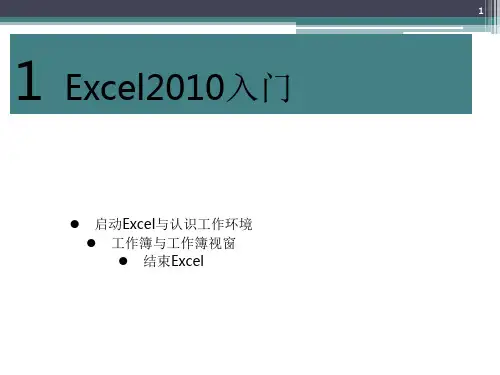

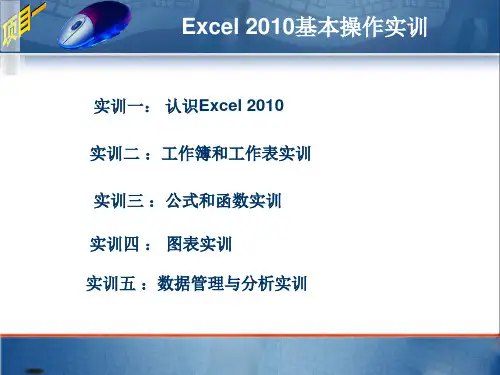
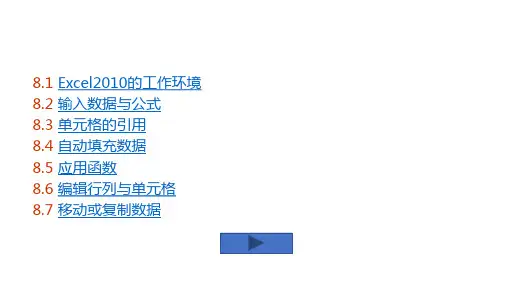
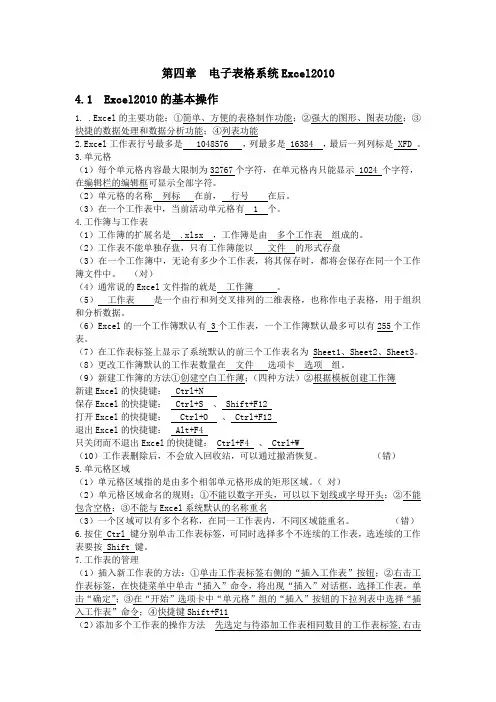
第四章电子表格系统Excel20104.1Excel2010的基本操作1..Excel的主要功能:①简单、方便的表格制作功能;②强大的图形、图表功能;③快捷的数据处理和数据分析功能;④列表功能2.Excel工作表行号最多是1048576,列最多是16384,最后一列列标是XFD。
3.单元格(1)每个单元格内容最大限制为32767个字符,在单元格内只能显示1024个字符,在编辑栏的编辑框可显示全部字符。
(2)单元格的名称列标在前,行号在后。
(3)在一个工作表中,当前活动单元格有1个。
4.工作簿与工作表(1)工作簿的扩展名是.xlsx,工作簿是由多个工作表组成的。
(2)工作表不能单独存盘,只有工作簿能以文件的形式存盘(3)在一个工作簿中,无论有多少个工作表,将其保存时,都将会保存在同一个工作簿文件中。
(对)(4)通常说的Excel文件指的就是工作簿。
(5)工作表是一个由行和列交叉排列的二维表格,也称作电子表格,用于组织和分析数据。
(6)Excel的一个工作簿默认有3个工作表,一个工作簿默认最多可以有255个工作表。
(7)在工作表标签上显示了系统默认的前三个工作表名为Sheet1、Sheet2、Sheet3。
(8)更改工作簿默认的工作表数量在文件选项卡选项组。
(9)新建工作簿的方法①创建空白工作薄;(四种方法)②根据模板创建工作簿新建Excel的快捷键:Ctrl+N保存Excel的快捷键:Ctrl+S、Shift+F12打开Excel的快捷键:Ctrl+O、Ctrl+F12退出Excel的快捷键:Alt+F4只关闭而不退出Excel的快捷键:Ctrl+F4、Ctrl+W(10)工作表删除后,不会放入回收站,可以通过撤消恢复。
(错)5.单元格区域(1)单元格区域指的是由多个相邻单元格形成的矩形区域。
(对)(2)单元格区域命名的规则:①不能以数字开头,可以以下划线或字母开头;②不能包含空格;③不能与Excel系统默认的名称重名(3)一个区域可以有多个名称,在同一工作表内,不同区域能重名。
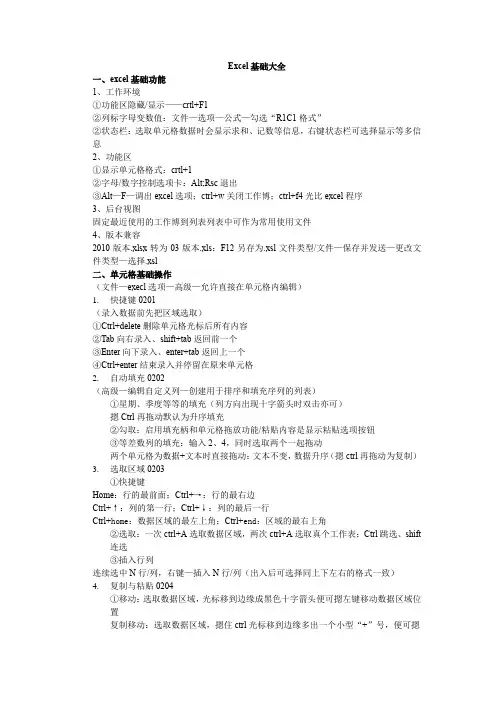
Excel基础大全一、excel基础功能1、工作环境①功能区隐藏/显示——crtl+F1②列标字母变数值:文件—选项—公式—勾选“R1C1格式”②状态栏:选取单元格数据时会显示求和、记数等信息,右键状态栏可选择显示等多信息2、功能区①显示单元格格式:crtl+1②字母/数字控制选项卡:Alt;Rsc退出③Alt—F—调出excel选项;ctrl+w关闭工作博;ctrl+f4光比excel程序3、后台视图固定最近使用的工作博到列表列表中可作为常用使用文件4、版本兼容2010版本.xlsx转为03版本.xls:F12另存为.xsl文件类型/文件—保存并发送—更改文件类型—选择.xsl二、单元格基础操作(文件—execl选项—高级—允许直接在单元格内编辑)1.快捷键0201(录入数据前先把区域选取)①Ctrl+delete删除单元格光标后所有内容②Tab向右录入、shift+tab返回前一个③Enter向下录入、enter+tab返回上一个④Ctrl+enter结束录入并停留在原来单元格2.自动填充0202(高级—编辑自定义列—创建用于排序和填充序列的列表)①星期、季度等等的填充(列方向出现十字箭头时双击亦可)摁Ctrl再拖动默认为升序填充②勾取:启用填充柄和单元格拖放功能/粘贴内容是显示粘贴选项按钮③等差数列的填充:输入2、4,同时选取两个一起拖动两个单元格为数据+文本时直接拖动:文本不变,数据升序(摁ctrl再拖动为复制)3.选取区域0203①快捷键Home:行的最前面;Ctrl+→:行的最右边Ctrl+↑:列的第一行;Ctrl+↓:列的最后一行Ctrl+home:数据区域的最左上角;Ctrl+end:区域的最右上角②选取:一次ctrl+A选取数据区域,两次ctrl+A选取真个工作表;Ctrl跳选、shift连选③插入行列连续选中N行/列,右键—插入N行/列(出入后可选择同上下左右的格式一致)4.复制与粘贴0204①移动:选取数据区域,光标移到边缘成黑色十字箭头便可摁左键移动数据区域位置复制移动:选取数据区域,摁住ctrl光标移到边缘多出一个小型“+”号,便可摁左键移动复制②粘贴类型(选择性粘贴)A.粘贴保留原列宽(w)B.粘贴为链接:粘贴区域随着源数据变化而变化C.粘贴为图片三、公式与函数1、公式与函数基础:f x插入函数,十二类型;Alt+0174 版权符号®Alt+0177 ±正负、绝对偏差Alt +0178 平方符号²Alt +0179 立方符号³2、运算符0302算术运算符:^乘幂(英文状态下,shift+6为^;中文状态下shift+6为……)半角减号为-、全家减号为-(全半角转换shift+space)比较运算符:〈〉不等于文本运算符:&及运算符优先顺序:乘幂^—乘除*/—加减+-—连接号&—比较运算符,(小括号里的优先计算)3、输入公式单元格里的函数都是相对引用公式视图:ctrl+~或者公式—公式审核—查看公式4、求和函数=SUM()或者开始—编辑—自动求和∑(求和函数会自动定位行或列的数值)5、快速求和0305快速求和:选取数值区域(包括求和结果所在的行和列)—开始、编辑、自动求和或者Alt+= 计算大表格中有小计和总计:先选取数值区域(包括求和结果所在的行和列)—开始、编辑、查找与选择或者F5或者Ctrl+G到“定位条件”—在定位条件里选择“空值”定位到选取区域的所有空值—自动求和或Alt+=6、7、绝对引用与混合引用A1绝对引用:=$A$1则行列均锁定,就是所谓的“行列均绝对引用”相对应用=A1:行和列都是相对引用混合引用:=$A1,表示列绝对引用,行相对引用、=A$1,则表明行是绝对引用,列是相对引用;(三个引用可摁F4切换)8、IF函数IF(logical_test,value_if_true,value_if_false)IF函数表示IF(条件,结果1,结果2),可以返回数值,也可以返回文本(”结果1”、”结果2”要用英文状态下的双引号)。
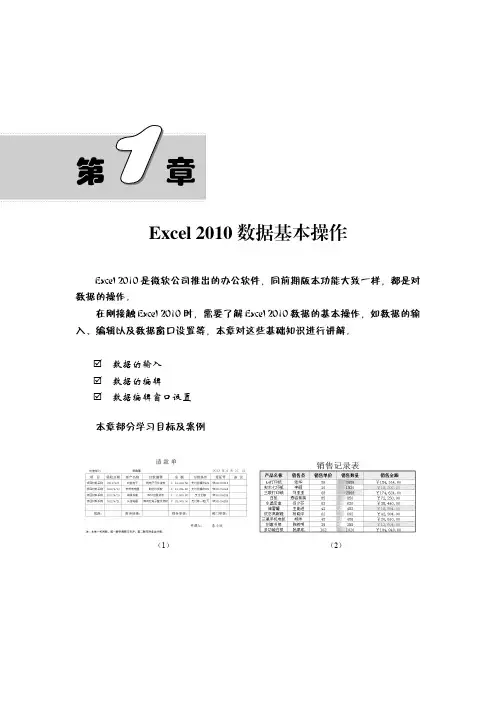
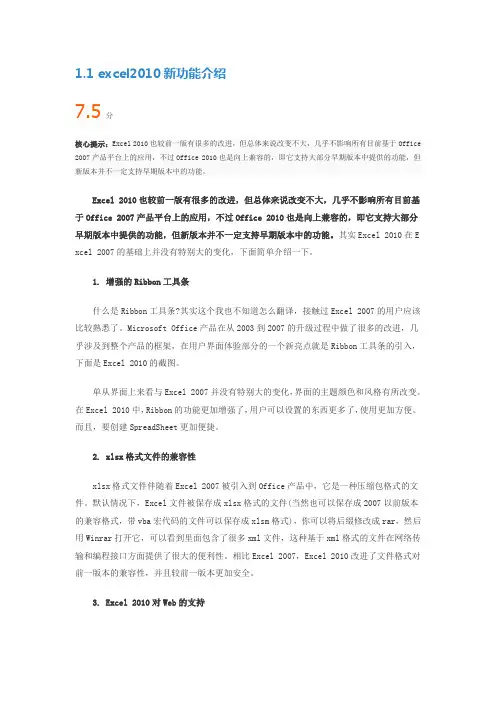
1.1 excel2010新功能介绍7.5分核心提示:Excel 2010也较前一版有很多的改进,但总体来说改变不大,几乎不影响所有目前基于Office 2007产品平台上的应用,不过Office 2010也是向上兼容的,即它支持大部分早期版本中提供的功能,但新版本并不一定支持早期版本中的功能。
Excel 2010也较前一版有很多的改进,但总体来说改变不大,几乎不影响所有目前基于Office 2007产品平台上的应用,不过Office 2010也是向上兼容的,即它支持大部分早期版本中提供的功能,但新版本并不一定支持早期版本中的功能。
其实Excel 2010在E xcel 2007的基础上并没有特别大的变化,下面简单介绍一下。
1. 增强的Ribbon工具条什么是Ribbon工具条?其实这个我也不知道怎么翻译,接触过Excel 2007的用户应该比较熟悉了。
Microsoft Office产品在从2003到2007的升级过程中做了很多的改进,几乎涉及到整个产品的框架,在用户界面体验部分的一个新亮点就是Ribbon工具条的引入,下面是Excel 2010的截图。
单从界面上来看与Excel 2007并没有特别大的变化,界面的主题颜色和风格有所改变。
在Excel 2010中,Ribbon的功能更加增强了,用户可以设置的东西更多了,使用更加方便。
而且,要创建SpreadSheet更加便捷。
2. xlsx格式文件的兼容性xlsx格式文件伴随着Excel 2007被引入到Office产品中,它是一种压缩包格式的文件。
默认情况下,Excel文件被保存成xlsx格式的文件(当然也可以保存成2007以前版本的兼容格式,带vba宏代码的文件可以保存成xlsm格式),你可以将后缀修改成rar,然后用Winrar打开它,可以看到里面包含了很多xml文件,这种基于xml格式的文件在网络传输和编程接口方面提供了很大的便利性。
相比Excel 2007,Excel 2010改进了文件格式对前一版本的兼容性,并且较前一版本更加安全。
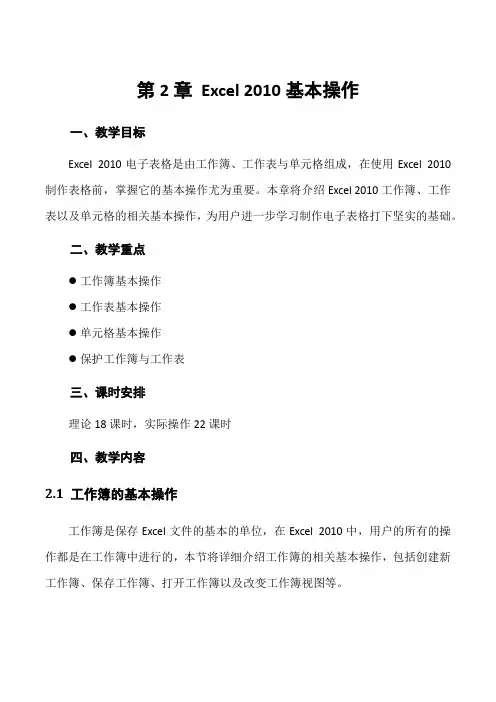
第2章Excel 2010基本操作一、教学目标Excel 2010电子表格是由工作簿、工作表与单元格组成,在使用Excel 2010制作表格前,掌握它的基本操作尤为重要。
本章将介绍Excel 2010工作簿、工作表以及单元格的相关基本操作,为用户进一步学习制作电子表格打下坚实的基础。
二、教学重点●工作簿基本操作●工作表基本操作●单元格基本操作●保护工作簿与工作表三、课时安排理论18课时,实际操作22课时四、教学内容2.1 工作簿的基本操作工作簿是保存Excel文件的基本的单位,在Excel 2010中,用户的所有的操作都是在工作簿中进行的,本节将详细介绍工作簿的相关基本操作,包括创建新工作簿、保存工作簿、打开工作簿以及改变工作簿视图等。
启动Excel时可以自动创建一个空白工作簿。
除了启动Excel新建工作簿外,在编辑过程中可以直接创建空白的工作簿,也可以根据模板来创建带有样式的新工作簿。
打开Windows系统开始菜单所有程序中的Excel 2010程序即默认创建一个空白工作簿。
在文件夹或桌面处空白处点击右键->新建->Excel 工作表在打开的Excel 2010工作表点击菜单上的文件->新建->空白工作薄。
在打开的Excel程序中按下快捷键【Ctrl+N】。
如需新的、空白的工作簿,请双击“空白工作簿”。
如需基于现有工作簿创建工作簿,请单击“根据现有内容新建”,通过浏览找到要使用的工作簿的位置,然后单击“新建”。
如需基于模板创建工作簿,请单击“样本模板”或“我的模板”,然后选择所需的模板。
【例2-1】使用Excel 2010自带的模板,创建个人月预算表。
完成工作簿中的数据的编辑,还需要对其进行保存。
用户需要养成及时保存Excel工作簿的习惯,以免由于一些突发状况而丢失数据。
在Excel 2010中常用的保存工作薄的方法有以下3种:1.单击“文件”选项卡,然后单击“保存”;2.使用快捷键【Ctrl+S】;3.单击“快速访问工具栏”上的“保存”图标。
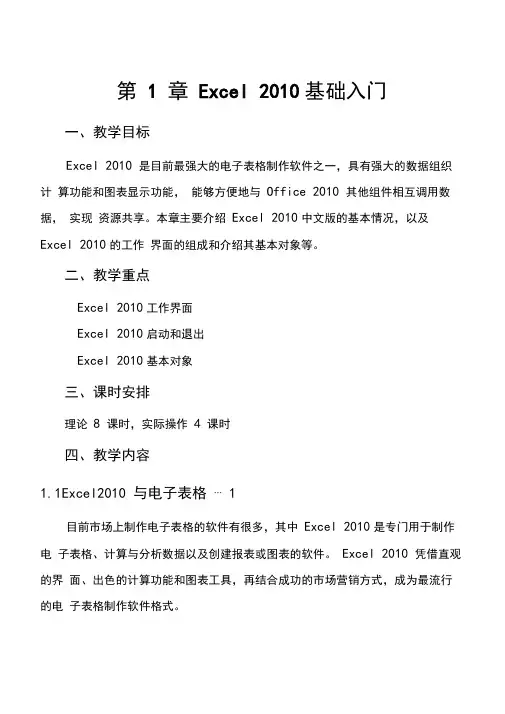
第 1 章Excel 2010基础入门一、教学目标Excel 2010 是目前最强大的电子表格制作软件之一,具有强大的数据组织计算功能和图表显示功能,能够方便地与Office 2010 其他组件相互调用数据,实现资源共享。
本章主要介绍Excel 2010中文版的基本情况,以及Excel 2010的工作界面的组成和介绍其基本对象等。
二、教学重点Excel 2010工作界面Excel 2010启动和退出Excel 2010基本对象三、课时安排理论8 课时,实际操作4 课时四、教学内容1.1Excel2010 与电子表格⋯ 1目前市场上制作电子表格的软件有很多,其中Excel 2010是专门用于制作电子表格、计算与分析数据以及创建报表或图表的软件。
Excel 2010 凭借直观的界面、出色的计算功能和图表工具,再结合成功的市场营销方式,成为最流行的电子表格制作软件格式。
1.1.1 电子表格简介⋯1电子表格可以输入输出、显示数据,可以帮助用户制作各种复杂的表格文档,进行繁琐的数据计算,并能对输入的数据进行各种复杂统计运算后显示为可视性极佳的表格,同时它还能形象地将大量枯燥无味的数据变为多种漂亮的彩色商业图表显示出来,极大地增强了数据的可视性。
另外,电子表格还能将各种统计报告和统计图打印出来。
1.1.2Excel2010的用途⋯2Excel 2010 是功能强大、技术先进、使用方便且灵活的电子表格软件,可以用来制作电子表格,完成复杂的数据运算,进行数据分析和预测,并且具有强大的制作图表功能及打印设置功能等。
会计专用:您可以在众多财务会计表(例如,现金流量表、收入表或损益表)中使用Excel 强大的计算功能。
预算:无论您的需求是与个人还是公司相关,您都可以在Excel 中创建任何类型的预算,例如,市场预算计划、活动预算或退休预算。
帐单和销售:Excel 还可以用于管理帐单和销售数据,您可以轻松创建所需表单,例如,销售发票、装箱单或采购订单。
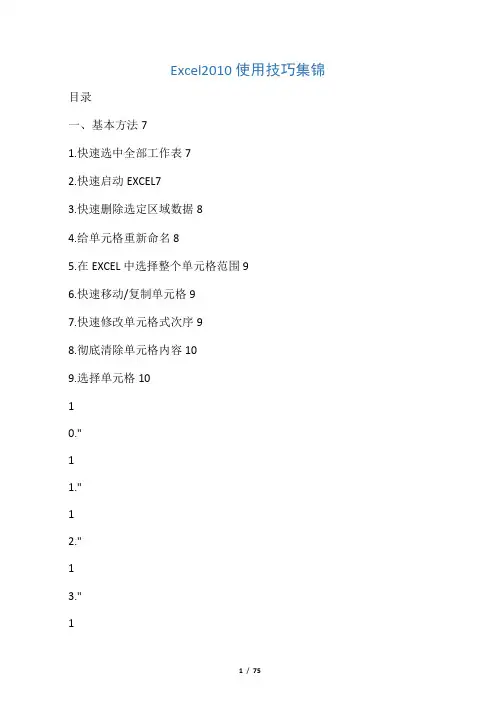
Excel2010使用技巧集锦目录一、基本方法71.快速选中全部工作表72.快速启动EXCEL73.快速删除选定区域数据84.给单元格重新命名85.在EXCEL中选择整个单元格范围96.快速移动/复制单元格97.快速修改单元格式次序98.彻底清除单元格内容109.选择单元格1010."11."12."13."14." 15." 16." 17." 18." 19." 2 0." 2 1." 2 2." 2 3." 2 4."25."为工作表命名11一次性打开多个工作簿11快速切换工作簿13选定超级链接文本(微软OFFICE技巧大赛获奖作品)13 快速查找14修改默认文件保存路径14指定打开的文件夹15在多个EXCEL工作簿间快速切换15快速获取帮助16创建帮助文件的快捷方式16双击单元格某边移动选定单元格16双击单元格某边选取单元格区域17快速选定不连续单元格17根据条件选择单元格17复制或移动单元格18完全删除EXCEL中的单元格1826."27."22 9."3 0." 3 1." 3 2." 3 3." 3 4." 3 5." 3 6." 3 7." 3 8."9."40."41."42."43."44."快速删除空行19回车键的粘贴功能19快速关闭多个文件20选定多个工作表20对多个工作表快速编辑20移动和复制工作表21工作表的删除21快速选择单元格21快速选定EXCEL区域(微软OFFICE技巧大赛获奖作品)备份工件簿22自动打开工作簿23快速浏览长工作簿23快速删除工作表中的空行绘制斜线表头24绘制斜线单元格25每次选定同一单元格26快速查找工作簿26禁止复制隐藏行或列中的数据制作个性单元格2728272322二、数据输入和编辑技巧1.在一个单元格内输入多个值282.增加工作簿的页数283.奇特的F4键294.将格式化文本导入EXCEL295.快速换行306.巧变文本为数字307.在单元格中输入0值318.将数字设为文本格式329.快速进行单元格之间的切换(微软OFFICE技巧大赛获奖作品)3210."在同一单元格内连续输入多个测试值33 11."输入数字、文字、日期或时间3312."快速输入欧元符号3413."将单元格区域从公式转换成数值3414."快速输入有序文本3415."输入有规律数字3516."巧妙输入常用数据3617."快速输入特殊符号3618."快速输入相同文本3719."快速给数字加上单位3820."巧妙输入位数较多的数字3921."将WPS/WORD表格转换为EXCEL工作表39 22."取消单元格链接4023."快速输入拼音4024."插入“√”4125."按小数点对齐4126."对不同类型的单元格定义不同的输入法41 27."在EXCEL中快速插入WORD表格4228."设置单元格字体4329."在一个单元格中显示多行文字4330."将网页上的数据引入到EXCEL表格4331."取消超级链接4432."编辑单元格内容4433."设置单元格边框4534."设置单元格文本对齐方式4535."输入公式4636."输入人名时使用“分散对齐”(微软OFFICE技巧大赛获奖作品)4637."隐藏单元格中的所有值(微软OFFICE技巧大赛获奖作品)4638."恢复隐藏列4739."快速隐藏/显示选中单元格所在行和列(微软OFFICE技巧大赛获奖作品)4740."彻底隐藏单元格4841."用下拉列表快速输入数据4842."快速输入自定义短语4943."设置单元格背景色5044."快速在多个单元格中输入相同公式5045."同时在多个单元格中输入相同内容5046."快速输入日期和时间5147."将复制的单元格安全地插入到现有单元格之间5148."在EXCEL中不丢掉列标题的显示5249."查看与日期等效的序列数的值5250."快速复制单元格内容5351."使用自定义序列排序(微软OFFICE技巧大赛获奖作品)52."快速格式化EXCEL单元格5353."固定显示某列5454."在EXCEL中快速编辑单元格5455."使用自动填充快速复制公式和格式5556."为单元格添加批注5657."数据自动输入5658."在EXCEL中快速计算一个人的年龄5759."快速修改单元格次序5760."将网页上的数据引入到EXCEL表格中58三、图形和图表编辑技巧581.在网上发布EXCEL生成的图形582.创建图表连接符593.将EXCEL单元格转换成图片形式插入到WORD中604.将WORD内容以图片形式插入到EXCEL表格中615.将WORD中的内容作为图片链接插入EXCEL表格中616.在独立的窗口中处理内嵌式图表627.在图表中显示隐藏数据62538.在图表中增加文本框639.建立文本与图表文本框的链接10."11."12."13."14."15."16."17."1 8." 1 9."2 0." 2 1." 2 2." 2 3." 2 4." 2 5." 2 6." 2 7." 28."给图表增加新数据系列64快速修改图表元素的格式创建复合图表65对度量不同的数据系列使用不同坐标轴66 6563将自己满意的图表设置为自定义图表类型66 复制自定义图表类型67旋转三维图表67拖动图表数据点改变工作表中的数值68把图片合并进你的图表68用图形美化工作表70让文本框与工作表网格线合二为一快速创建默认图表71快速创建内嵌式图表71改变默认图表类型72快速转换内嵌式图表与新工作表图表72利用图表工具栏快速设置图表快速选取图表元素74通过一次按键创建一个EXCEL图表75绘制平直直线75757371四、函数和公式编辑技巧1.巧用IF函数清除EXCEL工作表中的0752.批量求和763.对相邻单元格的数据求和774.对不相邻单元格的数据求和785.利用公式来设置加权平均6.自动求和797.用记事本编辑公式80798.防止编辑栏显示公式809.解决SUM函数参数中的数量限制8110."11."12."在绝对与相对单元引用之间切换81快速查看所有工作表公式实现条件显示828382五、数据分析和管理技巧1.管理加载宏832.在工作表之间使用超级连接843.快速链接网上的数据854.跨表操作数据865.查看EXCEL中相距较远的两列数据866.如何消除缩位后的计算误差(微软OFFICE技巧大赛获奖作品)877.利用选择性粘贴命令完成一些特殊的计算878.WEB查询889.在EXCEL中进行快速计算10."11."12."13."自动筛选前10个89同时进行多个单元格的运算(微软OFFICE技巧大赛获奖作品)90 让EXCEL出现错误数据提示91用“超级连接”快速跳转到其它文件9289六、设置技巧921.定制菜单命令922.设置菜单分隔线933.备份自定义工具栏934.共享自定义工具栏945.使用单文档界面快速切换工作簿946.自定义工具栏按钮95一、基本方法1.快速选中全部工作表右键单击工作窗口下面的工作表标签,在弹出的菜单中选择“选定全部工作表”命令即可()。
第五章Excel 2010电子表格讲义第一节excel基础知识Excel 2010是微软公司办公自化软件Office中的另一重要成员,是Windows平台下一个著名的电子表格软件,具有制作表格,处理数据,分析数据,创建图表等功能。
一、Excel的启动与退出1、启动方法一:“开始”→“程序”→Microsoft Excel2010方法二:双击桌面上的Microsoft Excel2010应用程序的快捷方式方法三:“开始”→“运行”→在文本框中输入相应的应用程序名称(Excel.exe)方法四:通过打开已经存在的Excel文件来启动Exce应用程序2、退出方法一:单击标题栏右端Excel窗口的关闭按钮“×”。
方法二:单击“文件”→“退出”命令。
方法三:单击标题栏中的软件图标,在弹出的控制菜单中选择“关闭”命令。
方法四:双击标题栏中的软件图标。
方法五:ALT+F4二、Excel窗口简介1、标题栏位于窗口顶部,包含软件图标、快速访问工具栏、当前工作簿的文件名称和软件名称。
(1)软件图标:包含了“还原、移动、大小、最小化、最大化、关闭”6个命令。
(2)快速访问工具栏:包含了“新建、打开、保存、撤销、恢复、升序排序、降序排序、打开最近使用的文件”等快捷方式。
2、功能区位于标题栏下方,包含“文件、开始、插入、页面设置、公式、数据、审阅、视图”7个主选项卡。
3、编辑栏位功能区下方,包含“显示或编辑单元格名称框、插入函数、数据编辑区”3个功能。
(1)名称框:用于显示活动单元格地址,查找单元格地址或单元格区域,给单元格地址或单元格区域重命名。
(2)插入函数:用于插入所需要的函数。
(3)数据编辑区:用来输入或编辑当前单元格的内容、值或公式。
(4)工作区:用于输入或编辑单元格(5)状态栏:位于窗口的底部,用于显示操作状态(输入或就绪),视图按钮和显示比例。
在为单元格输入数据时,状态栏显示“输入”输入完毕后,状态栏显示“就绪”,表示准备接收数据或命令。
Excel 2010的基本操作一
打开excel.xls文件,将文件复制到A盘,按下列要求完成操作,以原文件名保存操作结果。
练习1
1.计算sheet1工作表中的合计值、平均值和任务完成情况(合计值超过7000的为“超额完成”;在5000到7000之间的为“完成任务”;低于5000的为“未完成”)。
2.计算sheet3工作表中的津贴(津贴=基本工资*职贴率)、实发工资(实发工资=基本工资+奖金+津贴-公积金),公积金在sheet4工作表上。
对GZ区域求和,计算的结果存放在I31单元格中。
3.计算sheet5工作表中的总评成绩,其中平时成绩占30%,期末考试成绩占70%,成绩四舍五入取整数。
计算成绩等级:90分以上为“优秀”、89到60分为“及格”、60分以下为“不及格”。
用条件格式,将总评成绩在80分及以上者以红色加粗显示。
(选择姓名区域B3:B28;选择条件格式---新建规则---使用公式。
---选择G3 注意去掉$号,输入G3>80;改变格式颜色为红色加粗;最后确定)
4.计算考试的平均分(不包括隐藏项)。
计算“女生”区域的最高分,计算的结果存放在H30单元格中。
5.计算sheet6工作表中每个学生的总分(总分=政治+语文+外语+sheet5工作表中的总评)。
计算奖学金,条件为三门课程:政治、语文、外语中有一门大于90分,奖励100元,否则为0,即不奖励。
6.删除sheet2工作表中的内容,并在此工作表中建立九九乘法表,将工作表名改为“九九乘法表”。
要求计算中只能输入一次公式,最多拖曳四次。
操作步骤:
1.单击sheet1工作表,选中F3单元格,双击工具栏中的【自动求和】按钮。
拖曳F3单元格的自动填充柄,将公式复制给F3:F6区域。
选中C7单元格,输入公式:=A VERAGE(C3:C6)或单击工具栏中的【粘贴函数】按钮,选择AVERAGE函数。
拖曳C7单元格的自动填充柄至E7单元格复制公式。
选中G3单元格,输入公式:=IF(F3>7000,“超额完成”,IF(F3>5000,“完成任务”,“未完成”))或单击工具栏中的【粘贴函数】按钮,选择IF函数。
拖曳G3单元格的自动填充柄至G6单元格复制公式。
2.单击sheet3工作表,选中I3单元格,输入公式:=G3*$B$31。
拖曳I3单元格的自动填充柄至I29单元格复制公式。
选中J3单元格,输入公式:=G3+H3+I3-SHEET4!C2。
拖曳J3单元格的自动填充柄至J29单元格复制公式。
选中I31单元格,输入公式:=SUM(GZ)或单击工具栏中的【粘贴函数】按钮,选择SUM函数。
3.单击sheet5工作表,选中G3单元格,输入公式:=E3*$E$30+F3*$F$30。
拖曳G3单元格的自动填充柄至G28单元格复制公式。
选中H3单元格,输入公式:=IF(G3>=90,“优秀”,IF(G3>=60,“及格”,“不及格”))或单击工具栏中的【粘贴函数】按钮,选择IF函数。
拖曳H3单元格的自动填充柄至H28单元格复制公式。
4.选中F29单元格,输入公式:=A VERAGE(F3:F14,F16:F28)或单击工具栏中的【粘贴函数】按钮,选择AVERAGE函数。
选中H30单元格,输入公式:=MAX(女生)或单击工具栏中的【粘贴函数】按钮,选择MAX函数。
5.单击sheet6工作表,选中H3单元格,输入公式:=E3+F3+G3+SHEET5!G3。
拖曳H3单元格的自动填充柄至H28单元格复制公式。
选中I3单元格,输入公式:=IF(OR(E3>90,F3>90,G3>90),100,0)或单击工具栏中的【粘贴函数】按钮,选择IF函数。
拖曳I3单元格的自动填充柄至I28单元格复制公式。
6.单击sheet2工作表,选中A1:H14区域,选择【编辑】|【清除】|【全部】命令。
选中B2单元格,输入1,选中C2单元格,输入2,拖曳自动填充柄复制到9;选中A3单元格,输入1,选中A4单元格,输入2,拖曳自动填充柄复制到9。
选中B3单元格,输入公式:=B$2*$A3。
选中B3单元格,往下、往右拖曳自动填充柄复制公式。
要点提示:
公式是电子表格的核心。
由于运算的结果同单元格所在的位置有关,因此,在使用公式运算时要正确地选择相对引用、绝对引用和混合引用。
当两张以上工作表的数据参与运算时,要使用工作表引用。
函数的一般表达式为:“=函数(参数)”。
当参数为多个不连续的值时,每个参数之间用逗号分开;当参数为区域名称时,直接输入区域名称。
练习2
1.将sheet3工作表复制一个副本,并将复制的副本改名为“教职工统计表”。
对sheet3工作表操作如下:筛选出所有男性、高级职称的记录(保留平均值和职贴率)。
按样张建立如图1所示的透视表。
透视表存放在sheet3工作表的A35:F42区域。
并对sheet7工作表上的透视表,按如图2所示的样张进行编辑。
图1数据透视表样张(选择数据区域时,少选了28,29行数据)
图2数据透视表样张
2.对“教职工统计表”工作表按职称字段建立统计不同职称人数的分类汇总表,平均值和职贴率不参与。
3.筛选出sheet5工作表中所有男同学,考试成绩在80分以上的记录(保留百分比行和平均分行)。
以考试成绩为主关键字按降序排列,平时成绩为次关键字按升序排列。
按如图3所示的样张建立数据透视表。
透视表保存在sheet5工作表的A34:D39区域。
图3数据透视表样张
4.对sheet6工作表按“所在班级”字段建立统计班级人数的分类汇总表,并在此基础上建立求政治、语文和外语平均值的嵌套分类汇总表。
操作步骤:
1.选中SHEET3工作表标签,按快捷键Ctrl+拖曳,为SHEET3工作表复制一个副本。
双击SHEET3(2)工作表标签,输入“教职工统计表”。
单击SHEET3工作表,选中列表中任一单元格,选择【数据】|【筛选】|【自动筛选】命令。
单击【性别】右边的下拉按钮,选择【自定义】命令,打开【自定义自动筛选方式】对话框,选择“不等于女”;单击【职称】右边的下拉按钮,选择【自定义】命令,选择“不包含讲师与不包含助教”。
选中A2:J27区域,选择【数据】|【数据透视表和数据透视图】命令,单击【版式】按钮,在【版式】中性别作为行;职称作为列;基本工资求平均值;奖金求和。
单击【选项】按钮,去掉【行总计】多选框前面的勾。
选中【现有工作表】单选项,单击A35单元格,单击【完成】按钮。
单击SHEET7工作表,将“部门”字段拖曳到【页】区。
或在【版式】中完成透视表的编辑操作。
2.单击“教职工统计表”工作表,取消列表中的隐藏行。
选中“职称”列中的任一单元格,单击工具栏上的【升序】或【降序】按钮。
选中A2:J29区域,选择【数据】|【分类汇总】命令,打开【分类汇总】对话框,在对话框中按图4设置参数值。
注意:在对列表分类汇总前,必须对分类汇总的关键字进行排序。
由于平均值和职贴率不参与,在对数据分类汇总前要选择数据范围。
图4【分类汇总】对话框
3.单击SHEET5工作表,选中列表中任一单元格,选择【数据】|【筛选】|【自动筛选】命令。
单击【性别】右边的下拉按钮,选择【自定义】命令,打开【自定义自动筛选方式】对话框,选择“不等于女”;单击【考试成绩】右边的下拉按钮,选择【自定义】命令,打开【自定义自动筛选方式】对话框,按图9-2-5设置参数值。
图5【自定义自动筛选方式】对话框,
选中筛选出的数据,选择【数据】|【排序】命令,主关键字选择考试成绩降序;次关键字选择平时成绩升序。
注意:选一个单元格表示选择整张列表,对列表中的部分数据进行排序必须选择区域。
选择【数据】|【数据透视表和数据透视图】命令,在向导3步骤之2的选定区域中输入A2:H28。
单击【版式】按钮,在【版式】中等级作为行;性别作为列;考试成绩求平均值。
存放在SHEET5工作表的A34单元格。
4.单击SHEET6工作表,取消列表中的隐藏行。
选中“所在班级”列中的任一单元格,单击工具栏上的【升序】或【降序】按钮。
选择【数据】|【分类汇总】命令,打开【分类汇总】对话框,在对话框中按图6设置参数值。
再次选择【数据】|【分类汇总】命令,打开【分类汇总】对话框,在对话框中按图7设置参数值。
嵌套分类汇总表制作完毕。
注意:制作嵌套分类汇总表的关键是去掉【替换当前分类汇总】多选框前面的勾。
图6【分类汇总】对话框图7【分类汇总】对话框
要点提示:
在列表中选一个单元格表示全部,若要对列表中的部分数据进行操作,要注意选取范围。
分类汇总操作:首先必须对分类汇总的字段排序,然后再对列表分类汇总。
若列表中有隐藏行,在排序前必须对隐藏的行取消隐藏。